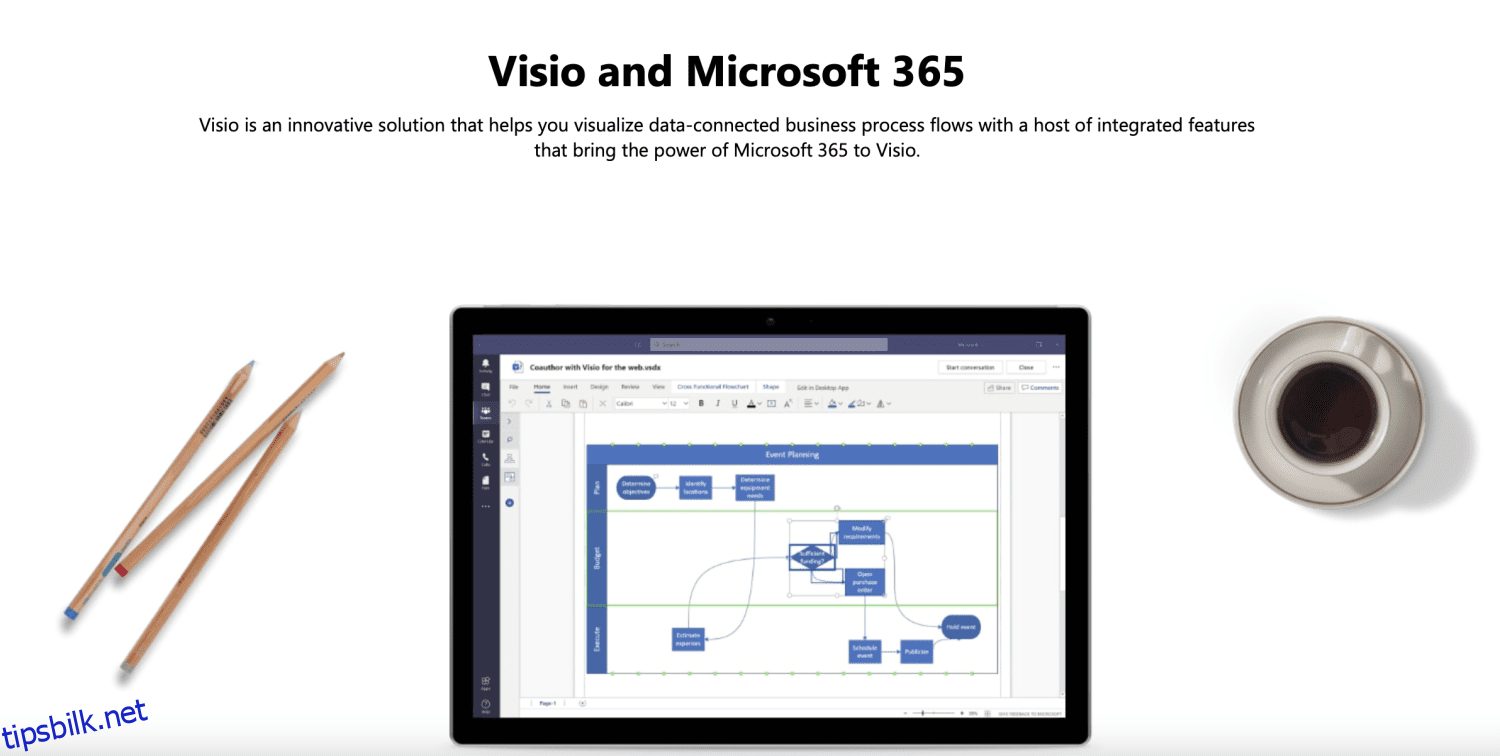Ser du etter en profesjonell applikasjon for å lage diagrammer og flytskjemaer for å visuelt representere komplekse forretningsideer og informasjon?
Ikke lete lenger fordi Microsoft Visio er et av forretningsorganisasjoners beste og mest foretrukne diagramverktøy. Det ble først opprettet av Shapewear-selskapet og senere kjøpt opp av Microsoft i 2000.
Innholdsfortegnelse
Hva er Microsoft Visio?
Microsoft Visio er programvare som brukes til å lage profesjonelle diagrammer og flytskjemaer for virksomhetsstyring, analyser og presentasjoner. Applikasjonen hjelper med å visualisere og transformere komplekse data til diagrammer som enkelt kommuniserer informasjon.
Visio har over 250 000 moderne former og symboler. Applikasjonen brukes til å møte diagrambehov for bygninger og arkitektur, IT-administrasjon, prosessmodellering, personalledelse, prosjektledelse, design av brukergrensesnitt og mer. Den vanligste bruken av Microsoft Visio er å lage organisasjonskart, flytskjema, flytplan og notasjon for forretningsprosessmodellering.
Hva er funksjonene til Microsoft Visio?
Følgende er noen av de beste funksjonene til Microsoft Visio-appen:
- Microsoft Visio er et veldig populært, pålitelig og stabilt diagramverktøy.
- Gir tilgang til OneDrive for å lagre og vise diagrammer fra hvor som helst på nettet.
- Appen lar brukere redigere og kommentere diagrammer i sanntid.
- Tilstedeværelsesindikatoren til Visio viser hvor medforfatteren din jobber med diagrammet.
- Microsoft Visio er kompatibel med flere nettlesere, noe som betyr at du kan få tilgang til applikasjonen fra hvilken som helst nettleser.
- Applikasjonen har forskjellige maler, forhåndsinnstillinger og diagramalternativer tilgjengelig selv for dine spesifikke behov, inkludert wireframe, programvare, prosjektledelse, engineering, etc.
- Visio har ShapeSheet Intellisense, som hjelper deg med å fullføre formler mens du skriver dem.
- Backstage-visningsfunksjonen til Visio lar deg se diagrammet ditt selv når du lager dem.
- Visio-nettappen lar deg automatisk lagre arbeidet ditt som standard.
- Applikasjonen fungerer også perfekt på berøringsaktiverte enheter.
- Panorerings- og zoomfunksjoner er tilgjengelige for å vise former og diagrammer med stor nøyaktighet.
- Tilpass diagrammer for bakgrunnsfarge, gjennomsiktighet, størrelse, oppløsning osv.
- Lagre diagrammer i JPEG- og PNG-format.
- Tilordne hyperkoblinger til figurer av diagrammer som omdirigerer til en ekstern lenke, andre sider eller e-postadresser.
- Dokumenter Microsoft Visio-diagrammer til word-dokumenter automatisk.
- Lag og del diagrammer enkelt og sikkert.
- Applikasjonen hjelper også med å bryte ned komplekse og store diagrammer i mindre deler med Microsoft PowerPoint-lysbilder.
- Tillater sømløs integrasjon med andre Microsoft-produkter som Teams, Power BI, Automate, Excel, PPT, Word, OneDrive og Azure.
Hvordan er Visio bedre enn vanlige flytskjemaapper?
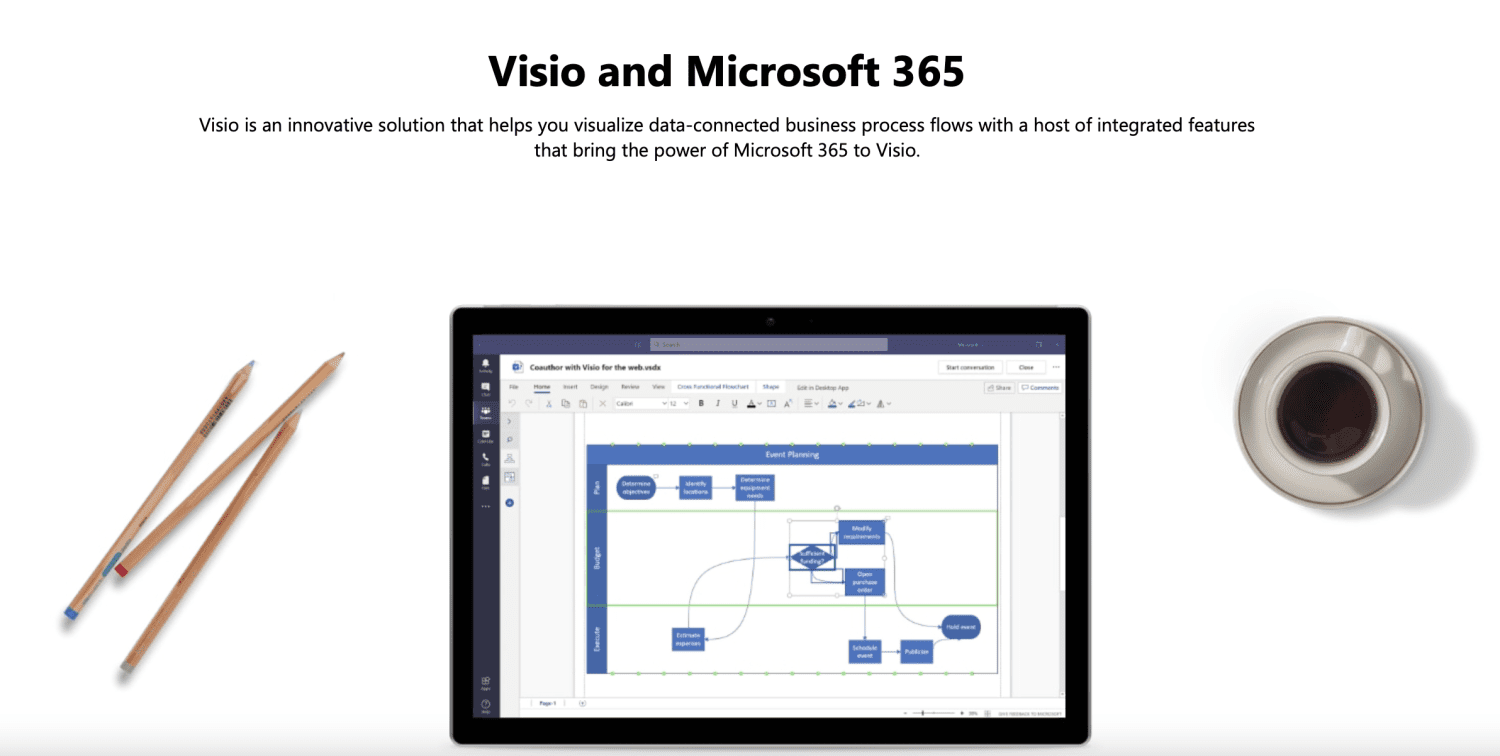
Diagrammer og visuelle elementer gir en ekstra dimensjon til et forretningsforslag, presentasjon og administrasjon. For noen spesifikke områder som arkitektur, ingeniørfag, etc., blir det veldig viktig å lage profesjonelle diagrammer ved hjelp av et godt verktøy.
Microsoft Visio er et av de beste og mest foretrukne verktøyene som er tilgjengelige. Applikasjonen har nesten alle funksjoner tilgjengelig for å imøtekomme dine diagrambehov. Enten du trenger enkle flytskjemaer eller komplekse og store diagrammer, gir appen deg full fleksibilitet. Den har et bredt utvalg av standardmaler og forhåndsinnstillinger for å lage visuelle bilder raskt. Samtidig kan du tilpasse diagrammene med forskjellige verktøy for å møte dine spesifikke krav.
Viso er det beste modelleringsverktøyet for IT-infrastruktur, forretningsprosesser, organisasjonsstruktur, UI-wireframe osv. Grensesnittet er enkelt og intuitivt sammenlignet med annen programvare som CAD og er også mye rimeligere. Applikasjonen lar deg integrere dokumenter enkelt; ingen spesiell konvertering er nødvendig.
Den har et stort bibliotek med former, ikoner og elementer. Bransjestandardmalene som er tilgjengelige sparer tid og krefter. Du kan bygge lettfattelige diagrammer for både tekniske og ikke-tekniske lesere.
For å oppsummere, her er noen fordeler med Microsoft Visio som gjør det mest å foretrekke:
- Microsoft Visio tilbyr diagramverktøy og funksjoner for å lage ulike forretnings- og databasearkitekturer uten problemer.
- Lag enkelt flytskjemaer, brainstorming-diskusjoner, BPMN-modeller, kart og andre diagrammer.
- Microsoft Visio er kompatibel med flere nettlesere, og med den profesjonelle planen kan du laste den ned på flere enheter.
- Applikasjonene lar deg lage visuelle elementer som fanger opp viktige data som er verdifulle for deg og din bedrift.
Hvis vi sammenligner det med andre verktøy som tar hensyn til alle faktorer fra prissetting, brukervennlig, kompatibilitet på tvers av nettlesere, avanserte funksjoner, standardmaler og mange flere, så er Visio definitivt det beste valget.
Integrerer Visio med andre Microsoft-produkter?
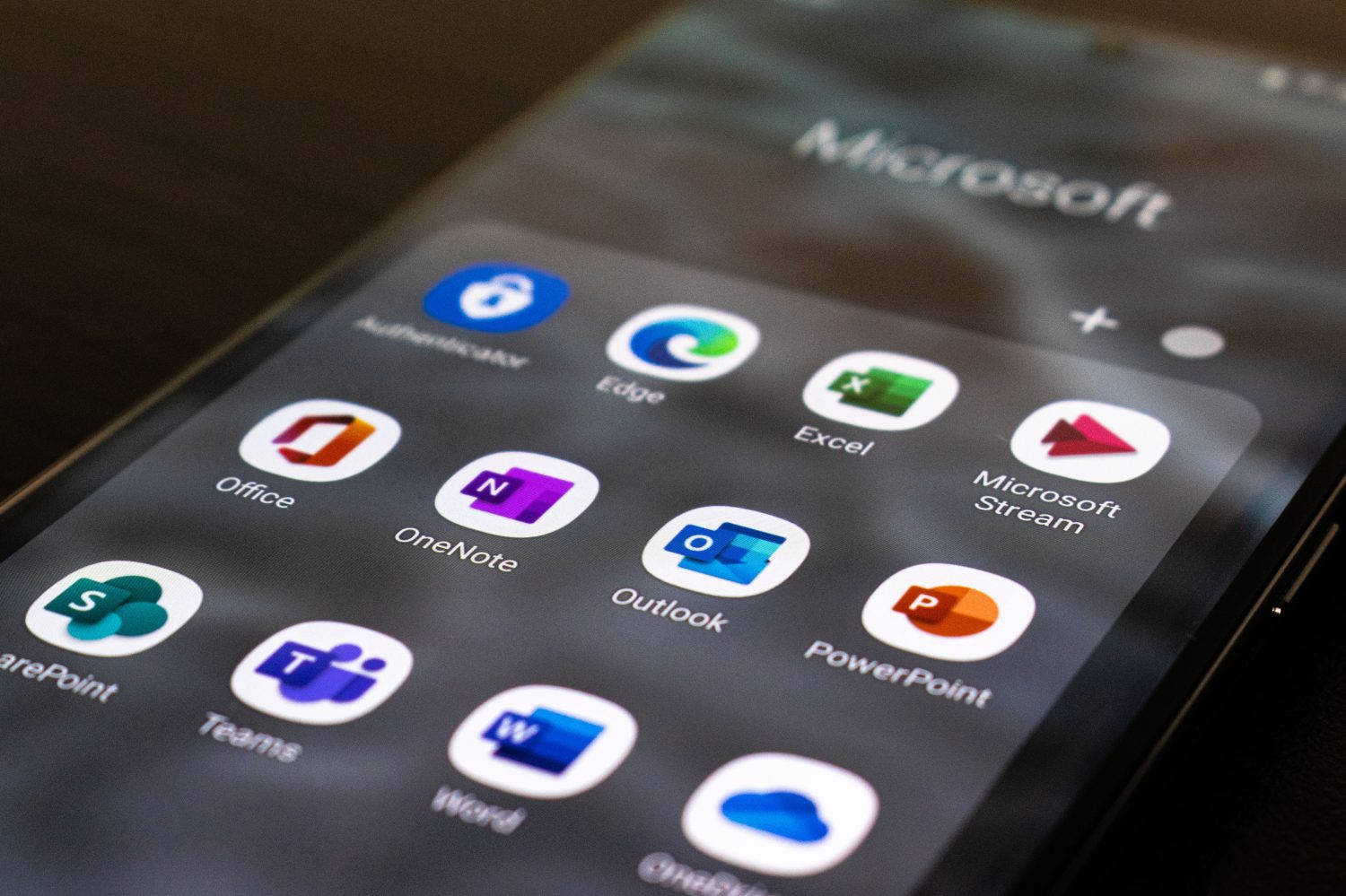
Finn ut nedenfor hvordan du kan integrere Visio med andre Microsoft-produkter som Teams, Power BI, Automate, Excel, PPT, Word, OneDrive og Azure:
Teams: Med Visio kan du enkelt se, redigere og samarbeide om Visio-diagrammer fra Microsoft-team. Last opp Visio-filene til Microsoft-teamets filbibliotek fra enheten eller skylagringen din. De som har riktig tillatelse kan få tilgang til Visio-diagrammene direkte fra Teams.
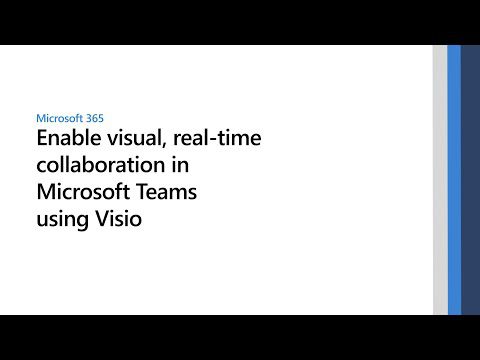
Power BI: Du kan bruke Microsoft Visio for nettet og Power BI sammen for å sammenligne og illustrere diagrammer og bilder for forretningsformål. Her er en steg for steg instruksjon om integrering av Visio-diagrammer i Power BI.
Automatiser: Få tilgang til Visio fra selve Power Automate-applikasjonen for å analysere og skissere diagramlogikken din før du bygger den.
Excel: Lag grunnleggende flytskjemaer eller organisasjonskart i excel ved å bruke Visio Data Visualizer-tilleggsfunksjonen.
PPT: Visio lar deg lage lysbildebiter og eksportere dem til Microsoft PowerPoint for store og komplekse diagrammer.
Word: Sett inn, vis og rediger Visio-diagrammer til Word-dokumenter enkelt ved hjelp av enkle trinn.
OneDrive: Microsoft Visio gir tilgang til OneDrive-lagring for å lagre Visio-diagrammer og se dem fra hvor som helst på nettet.
Azure: Visio kan brukes til å lage Azure-diagrammer for å hjelpe med å designe og implementere appløsninger.
Oversikt over prisplaner for Microsoft Visio
Microsoft Visio er et betalt verktøy, og prisplanen er ikke inkludert i Microsoft office 365-pakken. Følgende er to av Visios prisplaner tilgjengelig for månedlige eller årlige abonnementer.
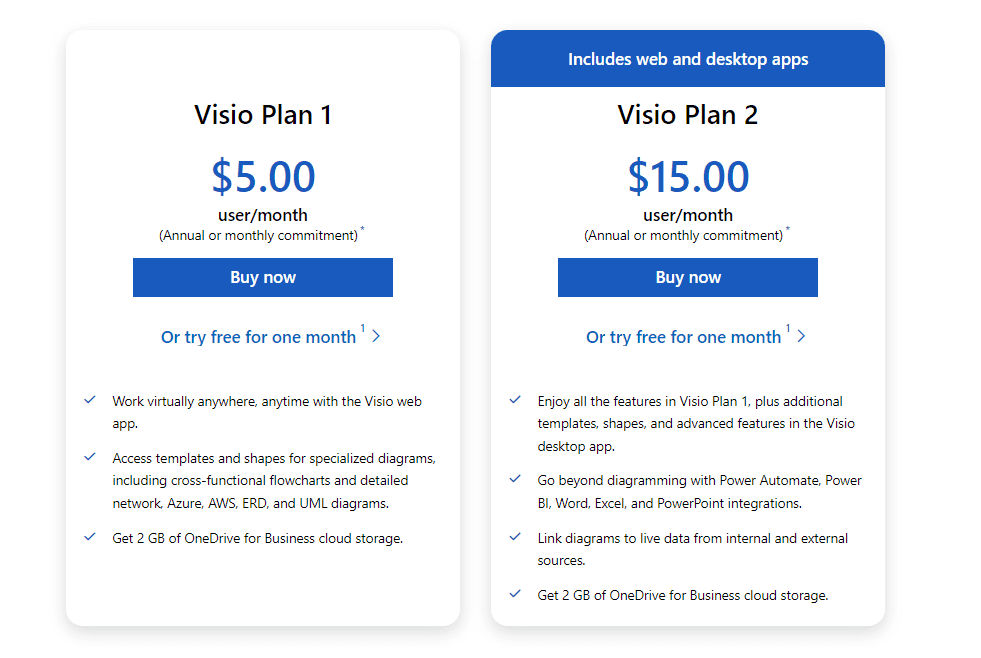
PLAN 1:
Med Visio prisplan 1 får du nettilgang til applikasjonen. Denne planen er for å lage grunnleggende diagrammer, flytskjemaer, tidslinjer og SDL-diagrammer. Du får 2 GB OneDrive-lagring. Planen tilbyr flere forhåndsinnstillinger og maler for å komme i gang. Prisen for et månedlig abonnement er $6 per bruker per måned, mens prisen for et årlig abonnement er $5 per bruker per måned.
PLAN 2:
Visio Plan 2 inkluderer alle funksjonene i plan 1 pluss ytterligere avanserte funksjoner. Denne planen tilbyr en skrivebordsapp som du kan laste ned til 5 enheter om gangen. Denne planen anbefales for brukere som trenger profesjonelle diagrammer som oppfyller industristandardene som BPMN 2.0, UML 2.5 og IEEE. Prisen for et månedlig abonnement er $18 per bruker per måned, mens prisen for et årlig abonnement er $15 per bruker per måned.
Velg en plan som dekker dine behov og budsjett. Hvis du er pålagt å lage grunnleggende diagrammer, bør plan 1 være ditt valg. Men hvis du trenger avanserte funksjoner for å lage diagrammer, så gå definitivt for plan 2.
Hva er typene diagrammer man kan lage med Visio?
Med Microsoft Visio kan du lage ulike typer diagrammer og bilder. Følgende er noen av de populære typene diagrammer du kan lage med Visio:
Flytskjema
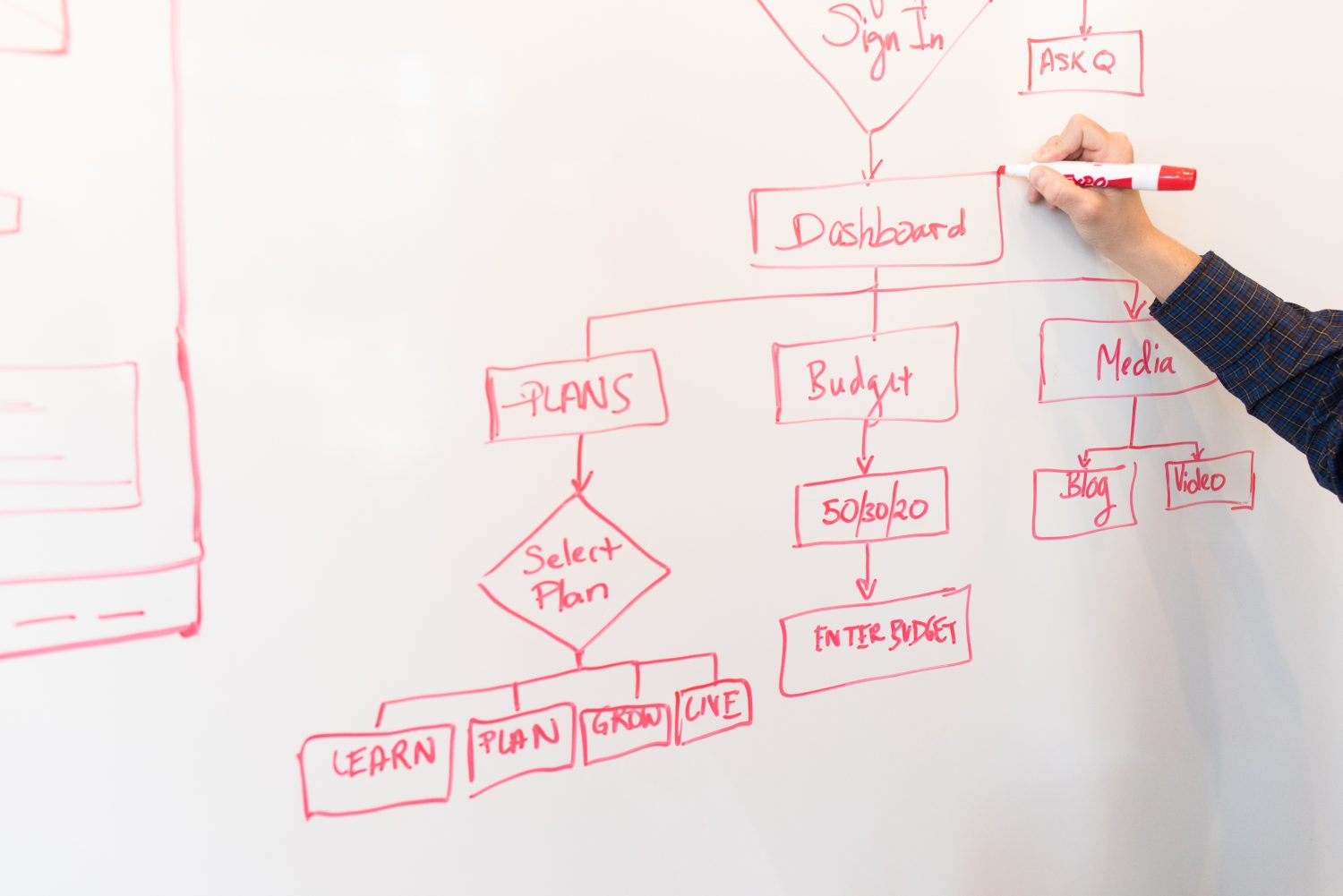
Flytskjemaer brukes av bedrifter til å skildre en prosess gjennom former og piler. De er de mest brukte diagrammene for å analysere, dokumentere, studere, planlegge og kommunisere komplekse prosesser delt i biter for bedre forståelse. Former i flytskjemaet representerer trinnene, og piler representerer progresjonen fra ett trinn til et annet.
Organisasjonskart
Organisasjonskart (Org charts) er et diagram som viser den interne strukturen til en organisasjon og dens relasjonshierarki. Boksen viser den ansattes navn og stilling, og linjen kobler sammen ulike nivåer. Diagrammet representerer hvem som rapporterer til hvem og er avgjørende for bedre styring og planlegging.
Plantegninger
En plantegning er et diagram som viser utformingen av en bygning eller annen struktur i 2D ovenfra.
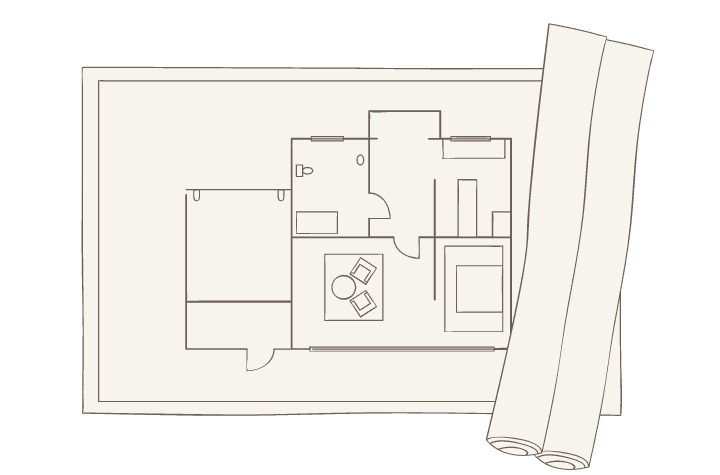
Det hjelper å visualisere plassering av rom, møbler osv. i forhold til hverandre.
Tankekart
Et tankekart er et diagram som kobler ulike ideer, ord, konsepter, oppgaver osv. til et sentralt emne eller konsept.
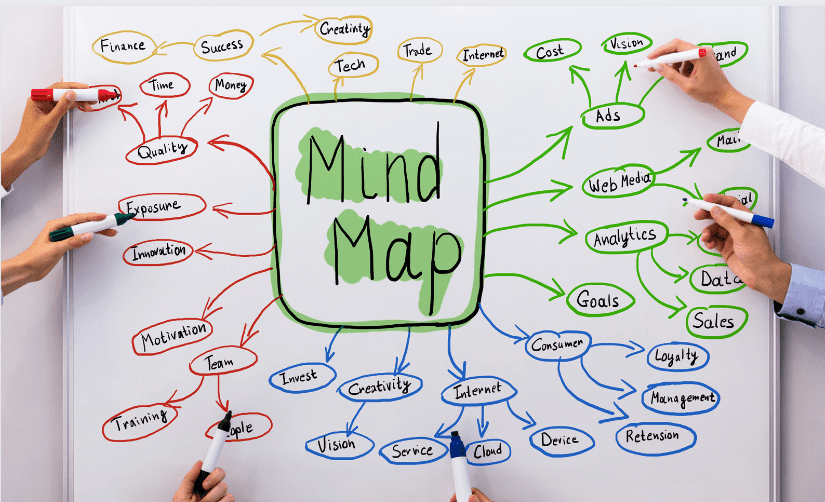
Dette diagrammet er best brukt for brainstorming ideer og planlegging effektivt. Hovedemnet er representert av en oval form, og grener og undergrener representerer ulike ideer.
Diagrammer og grafer
Diagrammer og grafer brukes til å visuelt representere komplekse data på en måte som er lettere å foreta tolkninger. Denne typen diagram brukes ofte i forretningsrepresentasjoner. Bedrifter bruker forskjellige diagrammer og grafer: stolpediagram, sektordiagram og linjediagram.
Gantt-diagrammer
Gantt-diagrammer er de mest brukte diagrammene for prosjektledelse. Det er en type søylediagram som hjelper til med å skildre en grafisk representasjon av prosjektplaner.
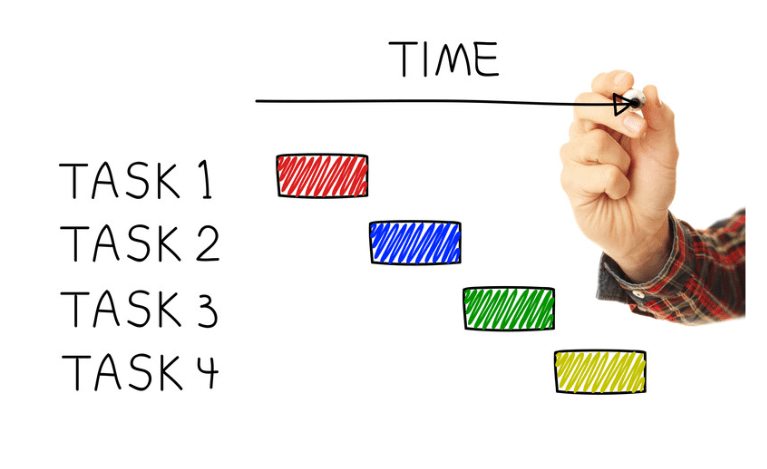
Den viser prosjektoppgavene, start- og sluttdatoer, personer som er tildelt forskjellige oppgaver og annen viktig informasjon.
Nettverksdiagrammer
Et nettverksdiagram er nyttig for å representere strukturen til en bedrifts eller bygnings datanettverk. Den viser alle komponentene som utgjør nettverket og hvordan de er sammenkoblet. Nettverksdiagrammet brukes også til å skildre hvordan dataflyter på datamaskiner i en organisasjon.
Her er noen tips for å utnytte appen best mulig:
- Sjekk først om det er en mal tilgjengelig i appen som dekker dine behov. Hvis du ikke finner en eksakt match, velg den nærmeste malen og tilpass den etter hva du ønsker.
- Bruk Microsoft Visio-sjablonger til å trekke forskjellige former, for eksempel en blyant i flytskjemaform.
- Legg enkelt til data ved å skrive direkte inn i et formdatavindu.
- Importer data automatisk fra Microsoft Excel eller Access med Visio professional.
Hvilke filformater brukes i Visio?
Nedenfor er noen viktige filtyper som støttes av Microsoft Visio:
- VSDX (Visio-tegninger)
- VSSX (Visio Stencil File)
- VSTX (Visio-tegningsmal)
- VDW (Visio Web Drawing)
- VSDM (makroaktivert tegning)
- VSTM (Visio Macro-Enabled Template)
- VSSM (Visio Macro-Enabled Template)
- VSX (Visio Stencil XML-fil)
- VTX (Visio Template XML File)
Siste ord
Microsoft Visio er et allsidig verktøy for forretnings- og bedriftsformål. Applikasjonen kommer med to prisplaner som inkluderer grunnleggende og avanserte funksjoner. Det hjelper å lage profesjonelle diagrammer uten problemer ved å bruke ulike verktøy og industristandardmaler. Du kan imidlertid tilpasse diagrammene dine i henhold til dine krav. Den tillater enkel integrasjon med andre Microsoft-produkter for ulike forretningsmål.